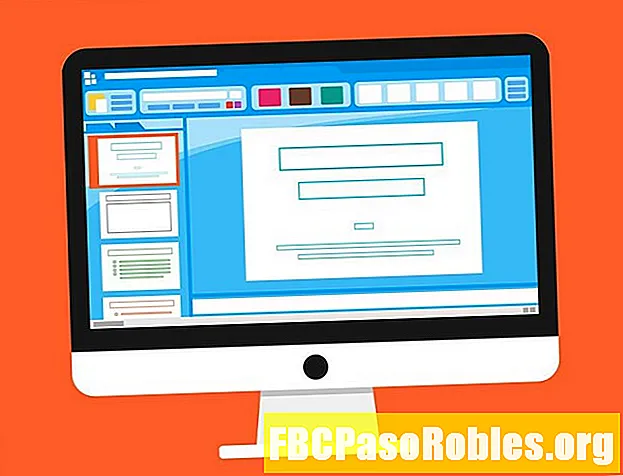Vsebina
- Uživajte v klasičnem videzu XP vedno znova
- Zakaj uporabljati emulator Windows XP?
- Kako zagnati emulator Windows XP za Windows 10
Uživajte v klasičnem videzu XP vedno znova
Windows XP je v svojem ciklu morda dosegel fazo konca življenjske dobe (EOL), vendar to še ne pomeni, da operacijski sistem še vedno nima uporabe. Obstaja način, kako imeti najboljše iz obeh svetov in zagnati emulator Windows XP v sistemu Windows 10.
Zakaj uporabljati emulator Windows XP?
Microsoft je Windows XP označil za EOL za vse, razen nekaj izbranih strank. To pomeni, da v letih XP ni bilo nobenih pomembnih varnostnih popravkov, podpora programske opreme pa je že skoraj desetletje zastarela. To tudi pomeni, da sodobni gonilniki z njim ne bodo sodelovali, veliko sodobne računalniške strojne opreme ga ne bo zagnalo in naleteli boste na vse vrste težav pri poskusu izvajanja sodobnih aplikacij z njegovo uporabo.
Največja skrb pa je zlonamerna programska oprema. Windows XP je veliko manj varen kot Windows 7, Windows 8 in Windows 10 in brez varnostnih varnostnih ukrepov v zadnjih letih je manj varen kot kdajkoli prej. Tako je posnema Windows XP veliko varnejši način za njegovo uporabo, saj če se okužite z zlonamerno programsko opremo, lahko preprosto obrišete namestitev in zaženete znova, ne da bi tvegali preostali del sistema.
Kako zagnati emulator Windows XP za Windows 10
Najboljši način za posnemanje sistema Windows XP v operacijskem sistemu Windows 10 je uporaba virtualnega stroja. To vam omogoča zagon virtualiziranega računalnika v obstoječi namestitvi sistema Windows 10. V tem primeru pomeni zagon različice Windows XP v istem sistemu, vendar oddaljen od operacijskega sistema in datotek Windows 10.
Na voljo je več odličnih virtualnih strojev, vendar bomo v tem priročniku uporabljali VirtualBox Oracle VM. Prenesite najnovejšo različico z njenega uradnega spletnega mesta in jo namestite tako kot katero koli drugo aplikacijo.
Za posnemanje sistema Windows XP potrebujete CD / DVD sistema Windows XP ali sliko diska ISO. Pred začetkom se prepričajte, da ga imate pri roki.
-
Zaženite VirtualBox in izberite Novo v zgornji menijski vrstici. Dajte svojemu virtualnemu stroju ime - lahko je karkoli, vendar bi bilo dobro, če bi nameravali v prihodnosti ustvariti več virtualnih strojev.
-
Izberite, kam želite namestiti tudi virtualni stroj, izberite različico sistema Windows XP, ki jo nameravate namestiti, in izberite Naslednji.

-
Izberite, koliko pomnilnika želite namestiti za virtualni stroj Windows XP, in izberite Naslednji.

-
Izberite Ustvari navidezno težko tveganje zdaj, razen če ste ga že nastavili. V tem primeru izberite Ustvari > Naslednji.
-
Izberite Dinamično razporejena, nato izberite Naslednji.

-
Izberite velikost vašega virtualnega trdega diska. 10 GB je dovolj, če nameravate namestiti le nekaj osnovnih aplikacij, če pa želite na njem igrati velike igre, se prilagodite temu, kar mislite, da boste potrebovali, nato pa izberite Ustvari.
-
Izberite Začni v zgornjem meniju. Prikaže se majhno okno in vas vpraša za zagon diska XP. Vstavite ga v optični pogon, če ga imate, sicer uporabite izbirnik datotek za iskanje slike diska XP in izberite Začni.
-
Okno naj bi nato prešlo v postopek namestitve sistema Windows XP. Sledite temu, kot da ga nameščate izvirno.

-
Če gre vse po načrtu, bi morali imeti nameščen sistem Windows XP, ki ga lahko uporabljate kadar koli želite. Če ga želite zapreti, zaprite izvorno namestitev ali zaprite okno XP in ponudila bo, da ga zaprete namesto vas. Ko ga želite ponovno uporabiti, samo izberite Začni kot ste ga namestili, se bo zagnal emulator XP.